Kaip sukurti „Flash Drive“ atvaizdą

- 726
- 189
- Mrs. Marcos Rippin
Kelis kartus skaitytojai „Remontka“.„Pro“ paklausė, kaip sukurti įkraunamo „flash“ disko vaizdą, iš jo padarykite ISO vaizdą, skirtą vėlesniam įrašui kitame „Flash“ diske ar diske. Šiose instrukcijose - tik apie tokių vaizdų kūrimą ir ne tik ISO formatu, bet ir kituose formatuose, kurie yra visa USB disko kopija (T T.h. tuščia erdvė ant jo).
Visų pirma, noriu atkreipti jūsų dėmesį į tai, kad galite sukurti įkrovos „flash“ disko vaizdą ir tam yra daug priemonių, tačiau paprastai tai nėra ISO vaizdas. Tai, kad ISO vaizdų failai yra kompaktiški vaizdai (bet ne iš kitų diskų), apie kuriuos įrašomi tam tikru būdu (nors ISO galima įrašyti į USB „Flash Drive“). Taigi nėra tokios programos kaip „USB to ISO“ ar paprastas būdas sukurti ISO vaizdą iš bet kurio įkrovos „Flash“ disko ir daugeliu atvejų sukuriamas IMG, IMA ar šiukšliadėžės vaizdas. Nepaisant to, yra galimybė sukurti ISO įkėlimo vaizdą iš įkėlimo „Flash Drive“, ir jis bus aprašytas pirmiausia toliau.
„Flash Drive“ vaizdas naudojant „Ultraiso“
„Ultraiso“ yra labai populiari programa mūsų platumose, skirtoms dirbti su „Disks“ vaizdais, jų kūrimas ir įrašai. Be kita ko, naudodamiesi „Ultraiso“, galite padaryti „Flash Drive“ vaizdą ir siūlomi šiam dviem būdams. Pirma.
- „Ultraiso“ su prijungtu „Flash“ disku, vilkite visą USB diską ant lango su failų sąrašu (tuščia iškart po paleidimo).

- Patvirtinkite visų failų kopiją.
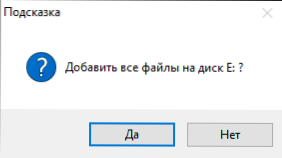
- Meniu Program "Pašalinkite įkrovos duomenis iš diskų / kietojo disko" ir išsaugokite atsisiuntimo failą kompiuteryje.
- Tada pasirinkite tame pačiame meniu skyriuje „Atsisiųskite atsisiuntimo failą“ ir atsisiųskite anksčiau ištrauktą atsisiuntimo failą.
- Naudojant „failą“ -„Išsaugoti kaip“.
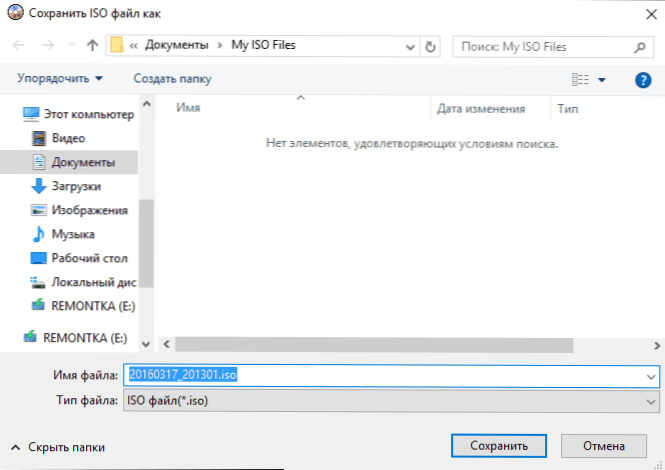
 Meniu „Patobulinimas“ pasirinkite „Sukurkite standžiojo disko vaizdą“ ir vykdykite instrukcijas (jums tiesiog reikia pasirinkti „Flash Drive“, iš kurios vaizdas pašalinamas, ir pašalinta išsaugojimo vieta). Ateityje, norėdami įrašyti tokiu būdu sukurto „Flash Drive“ įvaizdį, naudokite elementą „Parašykite kietojo disko vaizdą“ „Ultraiso“. Cm. Sukurti įkrovos „flash“ diską naudojant „Ultraiso“.
Meniu „Patobulinimas“ pasirinkite „Sukurkite standžiojo disko vaizdą“ ir vykdykite instrukcijas (jums tiesiog reikia pasirinkti „Flash Drive“, iš kurios vaizdas pašalinamas, ir pašalinta išsaugojimo vieta). Ateityje, norėdami įrašyti tokiu būdu sukurto „Flash Drive“ įvaizdį, naudokite elementą „Parašykite kietojo disko vaizdą“ „Ultraiso“. Cm. Sukurti įkrovos „flash“ diską naudojant „Ultraiso“.Sukurti pilną „flash“ disko vaizdą USB vaizdo įrankyje
Pirmasis, lengviausias būdas sukurti „Flash Drive“ atvaizdą (ne tik įkeliant, bet ir kitus) yra naudoti nemokamą USB vaizdo įrankių programos programą.
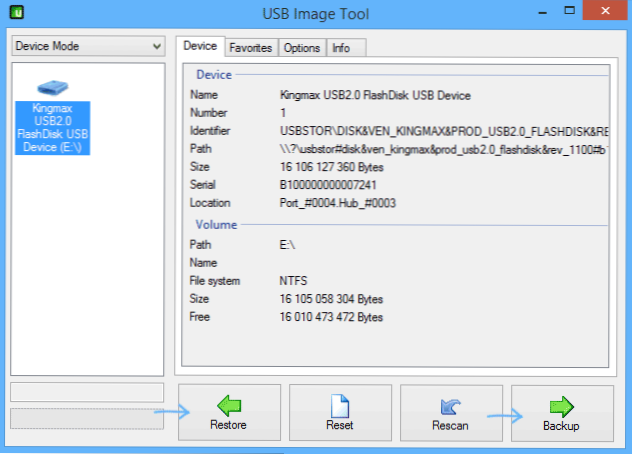
Pradėję programą, kairėje jos pusėje pamatysite prijungtų USB diskų sąrašą. Virš jo yra jungiklis: „Įrenginio režimas“ ir „skaidinio režimas“. Antrasis taškas turi prasmę tik tada, kai jūsų diske yra keli skyriai ir turite sukurti vieno iš jų vaizdą.
Pasirinkę „Flash Drive“, tiesiog paspauskite atsarginį mygtuką ir nurodykite, kur laikyti vaizdą IMG formatu. Baigę gausite visą savo „Flash“ disko kopiją tokiu formatu. Ateityje, norėdami įrašyti šį vaizdą „Flash Drive“, galite naudoti tą pačią programą: spustelėkite „Rustore“ ir nurodykite, iš kurio vaizdo jis turėtų būti atkurtas iš jo.
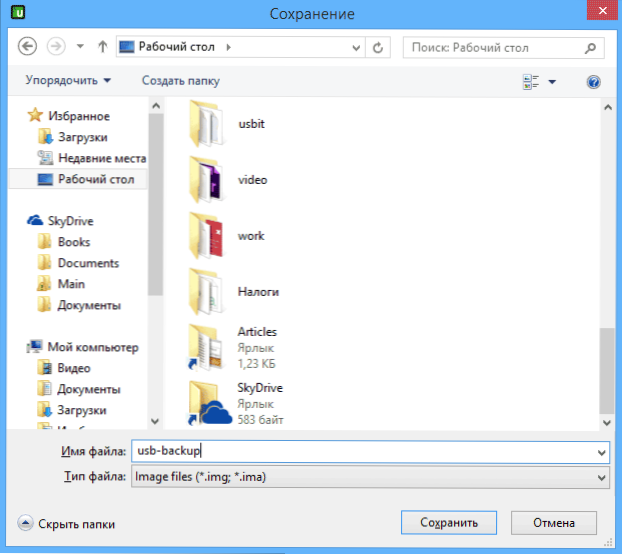
Pastaba: šis metodas yra tinkamas, jei jums reikia padaryti tam tikro „flash“ disko vaizdą, kad kada nors atkurtumėte tą pat. Parašykite vaizdą į kitą diską, netgi tiksliai tas pats tūris gali neveikti, t.e. Tai savotiška rezervo kopija.
Galite atsisiųsti USB vaizdo įrankį iš oficialios svetainės https: // www.AlexPage.De/usb-image-įrankis/atsisiųsti/
„Flash Drive“ atvaizdo sukūrimas „Passmark ImageUSB“
Kita paprasta nemokama programa, kuriai nereikia diegti kompiuteryje ir leidžia lengvai sukurti pilną USB disko vaizdą (formatu .bin) ir, jei reikia.
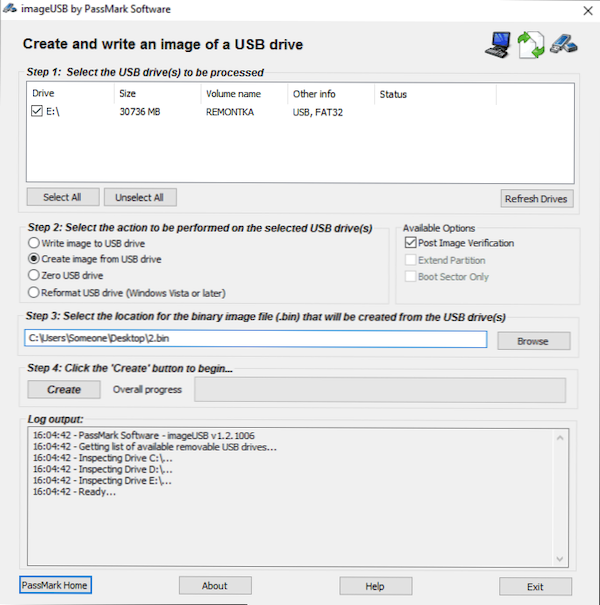
Norėdami sukurti programos „Flash Drive“ atvaizdą, atlikite šiuos veiksmus:
- Pasirinkite norimą diską.
- Pasirinkite Sukurti vaizdą iš USB disko
- Pasirinkite „Flash Drive“ atvaizdo išsaugojimo vietą
- Paspauskite mygtuką Sukurti (sukurti).
Ateiti. Tuo pačiu metu, norėdami įrašyti vaizdus „Flash Drive“, programa palaiko ne tik formatą .šiukšliadėžė, bet ir įprasti ISO vaizdai.
Galite atsisiųsti „ImageUsB“ iš oficialaus puslapio https: // www.Osfornsics.Com/įrankiai/rašyti USB vaizdai.Html
Kaip sukurti „Imgburn“ „Flash Drive“ ISO vaizdą
Dėmesys: Neseniai žemiau aprašytoje „Imgburn“ programoje gali būti įvairių papildomų nepageidaujamų programų. Aš nerekomenduoju šios parinkties, ji buvo aprašyta anksčiau, kai programa buvo švari.
Apskritai, jei reikia. Tiesa, atsižvelgiant į tai, kad jis yra USB, procesas gali būti ne toks paprastas, kaip buvo ankstesnėje pastraipoje. Vienas iš būdų yra naudoti nemokamą „Imgburn“ programą, kurią galima atsisiųsti oficialioje svetainėje https: // www.Imgburn.Com/rodyklė.Php?ACT = Atsisiųskite
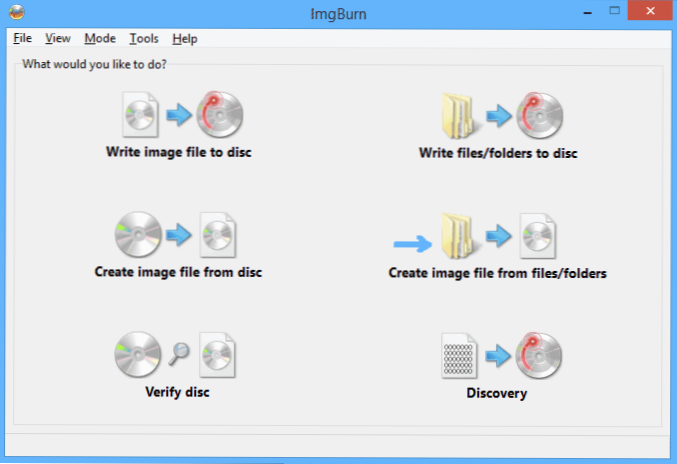
Pradėję programą, spustelėkite „Sukurti vaizdo failą iš failų/aplankų“, o kitame lange spustelėkite piktogramą su aplanko vaizdu po pliusu, pasirinkite „Flash Drive“ kaip aplanką, naudojamą kaip naudojamas aplankas.
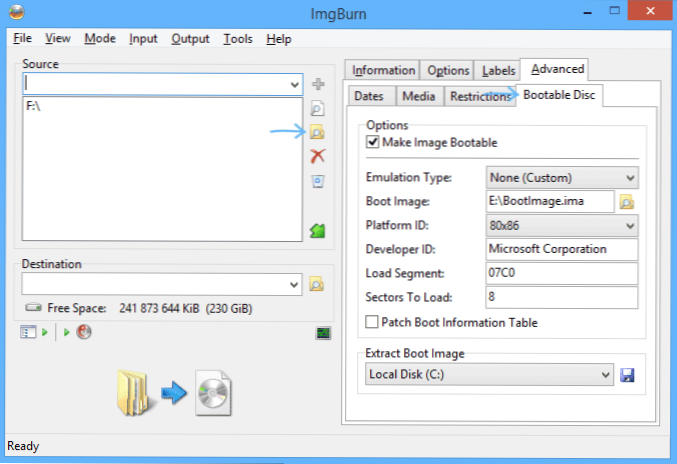
Bet tai dar ne viskas. Kitas žingsnis yra atidaryti „Advanced“ skirtuką, o jame - įkrovos diskas. Būtent čia reikia manipuliuoti, kad būsimas ISO vaizdas būtų įkeltas. Pagrindinis dalykas čia yra įkrovos vaizdas. Naudodamiesi žemiau esančiu ištraukimo įkrovos vaizdo lauku, galite pašalinti įkėlimo įrašą iš „Flash Drive“, jis bus išsaugotas kaip įkrovos failas.Ima toje vietoje, kur norite. Po to „pagrindiniame taške“ nurodykite kelią į šį failą. Kai kuriais atvejais to pakaks, kad būtų galima įkelti vaizdą iš „Flash Drive“.
Jei kažkas nutinka ne taip, tada programa ištaiso dalį klaidų, nepriklausomai nustatant disko tipo tipą. Kai kuriais atvejais jūs turite savarankiškai išsiaiškinti, kas yra: kaip sakiau, nėra jokio universalaus sprendimo, kaip bet kurį USB paversti ISO, deja, išskyrus metodą, aprašytą straipsnio pradžioje, naudojant „Ultraiso“ programą. Tai taip pat gali būti naudinga: geriausios programos, kuriomis sukuriamas įkeliamas „Flash Drive“.
- « Geriausios nuotolinės prieigos prie kompiuterio programos
- Pasirinktinio atkūrimo „Android“ diegimas »

